Photoshop金屬3D文字特效教程
時間:2024-02-03 20:15作者:下載吧人氣:41
最終效果

1、新建一個600 * 350像素的文件,背景填充白色,然后打上文字,制作的時候需要逐個文字制作,先來制作6字,文字暫時選用黑色如圖1。

<圖1>
2、把文字轉為圖層,然后鎖定圖層,選擇漸變工具顏色設置如圖3。
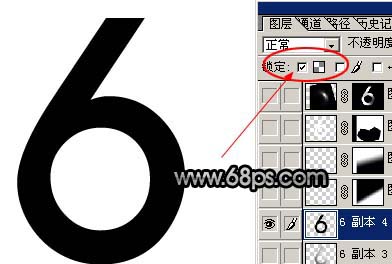
<圖2>
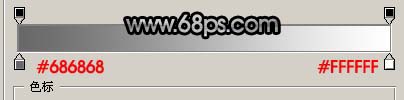
<圖3>
3、然后由文字的右上角向左下拉出徑向漸變,效果如圖5。
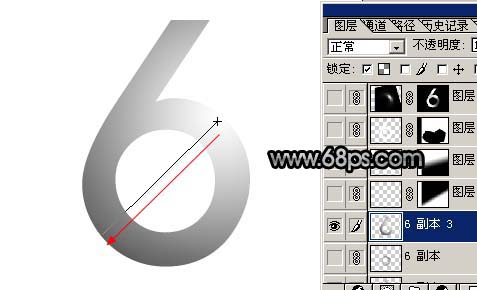
<圖4>

<圖5>
4、把文字圖層復制一層,回到文字原圖層,按Ctrl + T按比例縮小一點如圖6,效果如圖7。

<圖6>

<圖7>
5、把文字填充顏色:#A7A7A7,用橢圓選框工具選區圖8所示選區,按Ctrl + Shift + I反選,按Delete刪除,適當把圖層移動一下,如圖9。

<圖8>

<圖9>
6、選擇減淡工具參數設置如下圖。

<圖10>
7、把下圖箭頭所示部分涂亮一點。

<圖11>
8、選擇加深工具把下圖箭頭所示部分加深一點,效果如圖13。
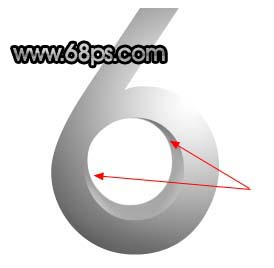
<圖12>

<圖13>
9、把文字副本復制一層,按Ctrl + Shift + [移到背景圖層上面,填充顏色:#A7A7A7,再適當移開一點距離,效果如圖14。

<圖14>
10、用減淡/加深工具涂出高光和暗調,效果如圖15。

<圖15>
11、按Ctrl點圖層面板文字副本縮略圖調出文字選區,在最上面新建一個圖層,執行:編輯 > 描邊,參數設置如圖16,確定后用套索工具勾選里面的小圓,反選后按Delete刪除多余部分。加上圖層蒙版稍微把上部涂掉,效果如圖18。
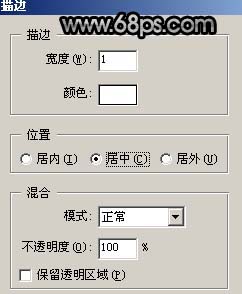
<圖16>

<圖17>

<圖18>
12、同樣的方法制作出上面的線光。

<圖19>
13、按Ctrl點文字副本調出文字選區,在最上面新建一個圖層填充白色,如圖20。

<圖20>
14、用鋼筆工具隨意勾出一塊選區,如圖21按Delete刪除,然后把圖層不透明度改為:20%,效果如圖22。
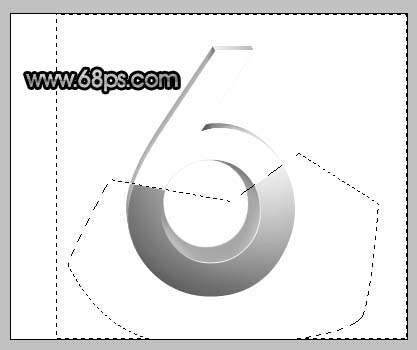
<圖21>

<圖22>
15、適當加點陰影如圖23。

<圖23>
16、同樣的方法制作出其它文字,完成最終效果。

<圖24>

網友評論